奈末PPT拼图助手将PPT转换为图片的方法
- 时间:2020-06-23 10:18
- 来源:下载吧
- 编辑:weijiayan
奈末PPT拼图助手是一款能够将PPT转换成图片的工具,它拥有十分小巧、简洁的操作界面,能够让用户一目了然,更加方便的对PPT文件进行转换操作,并且还可以帮助用户将PPT中的图片提取出来转换成相应的图片格式,这样操作起来更加方便,如果用户需要用到将PPT转换成图片的功能时就可以使用到奈末PPT拼图助手这款软件了,接下来小编就跟大家分享一下使用这款软件将PPT转换为图片的操作方法,感兴趣的朋友不妨一起来看看小编分享的这篇方法教程,希望能帮到大家。
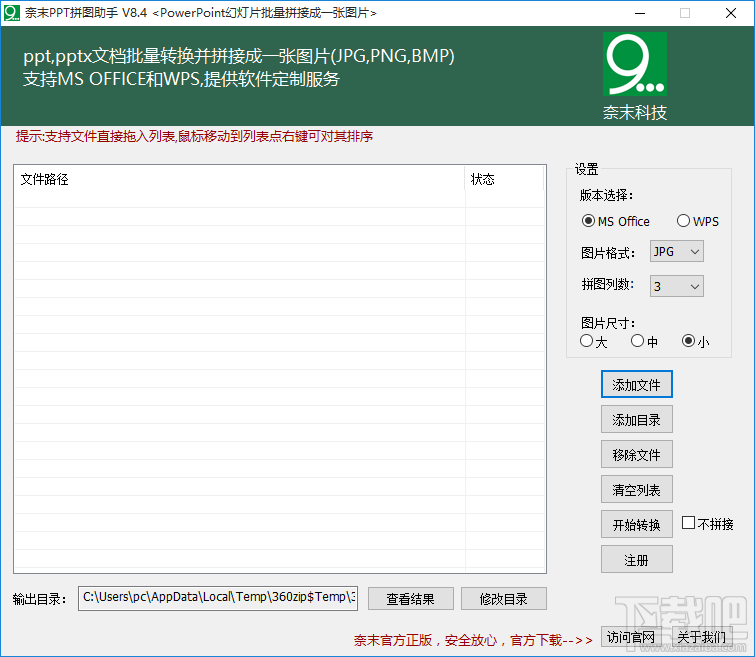
方法步骤
1.首先第一步我们打开软件之后,在软件界面中点击右边的添加文件按钮,点击可以选择添加想要处理的PPT文件。
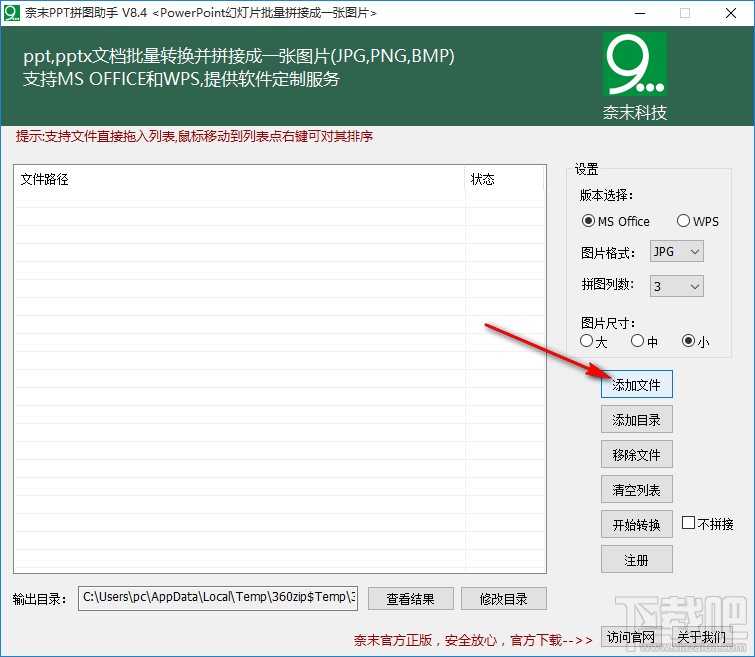
2.点击添加按钮之后,下一步在出现的选择文件界面中选中目标PPT文件之后点击右下角的打开按钮。
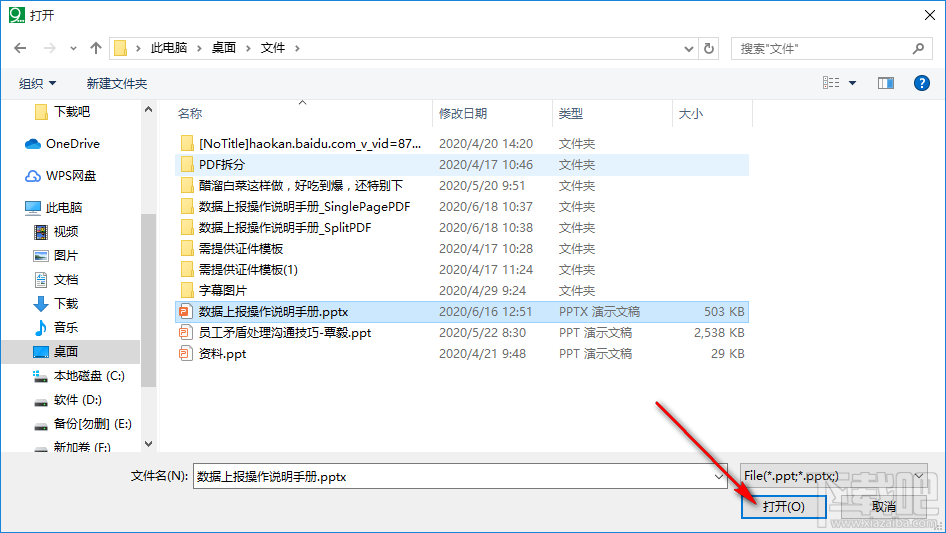
3.点击这个打开按钮之后,我们在出现的图片格式位置,点击打开下拉列表我们可以对想要转换的图片格式进行选择。
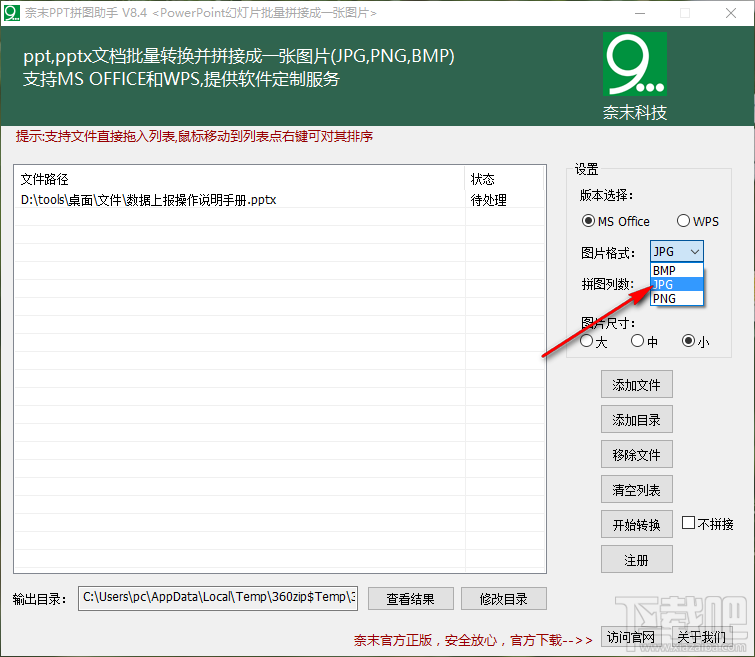
4.选择图片格式之后,下一步点击界面中的拼图列数可以选择拼图的列数,根据自己的需求来进行选择即可。
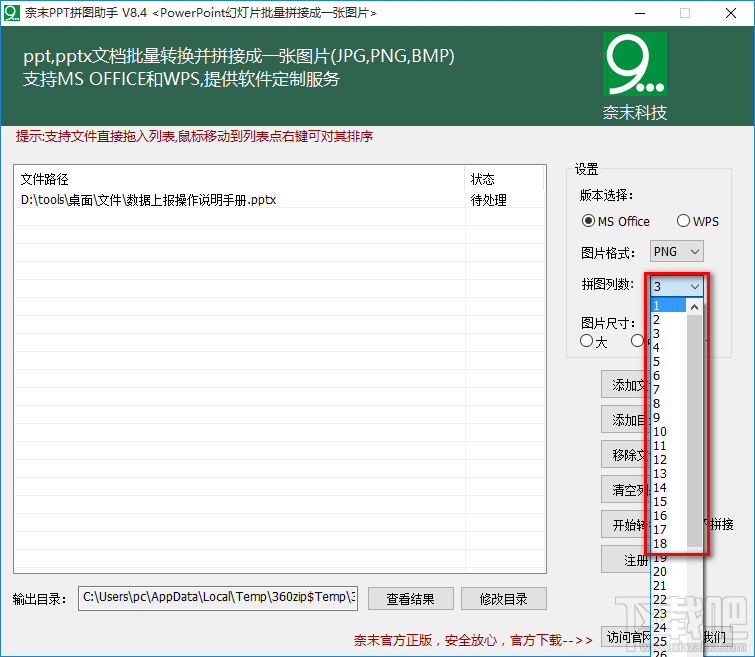
5.根据自己的需求选择好拼图列数之后,我们在下方的图片尺寸选项中可以选择图片的大小尺寸。
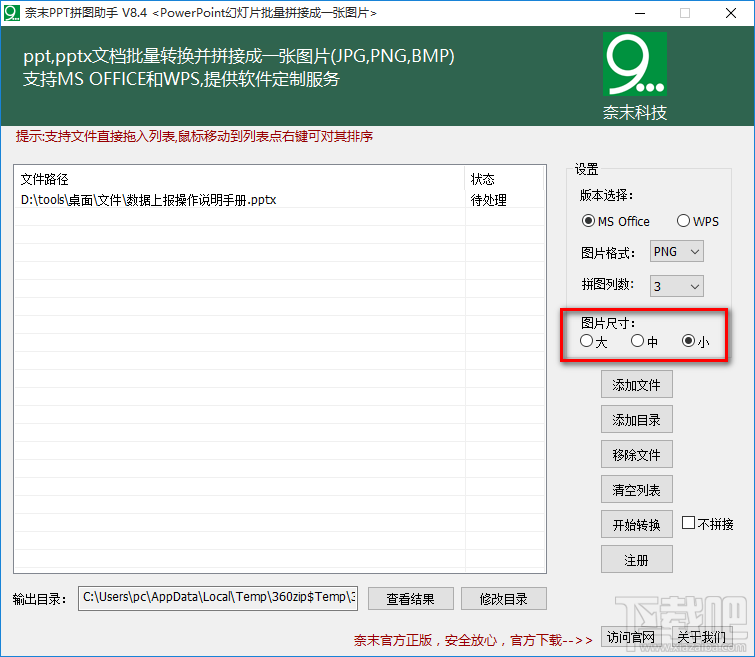
6.选择好图片的大小尺寸之后,我们点击界面中的修改目录按钮,点击之后在出现的选择目录界面中选中目录之后点击确定按钮。
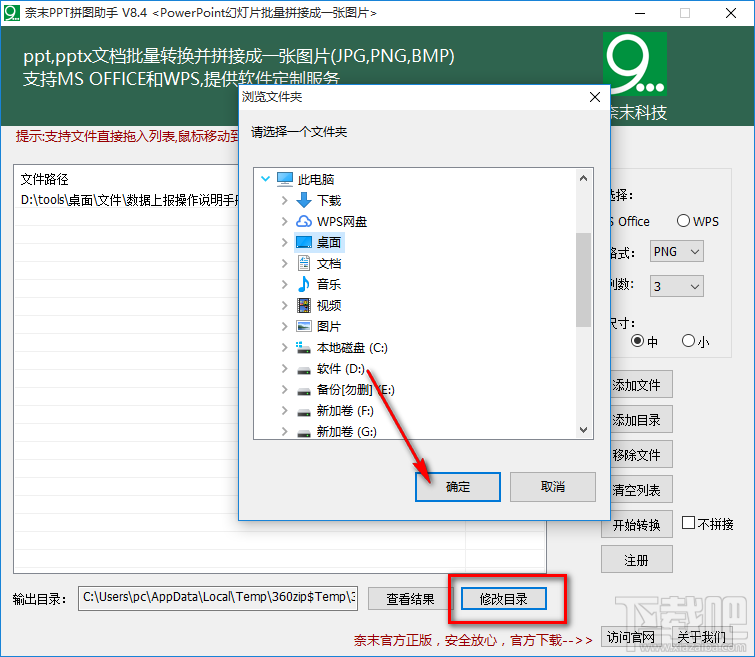
7.点击设置好文件的输出保存目录之后,最后一步,点击界面中的开始转换按钮就可以开始将PPT转换为图片的操作了。

使用上述教程中的操作方法我们就可以通过奈末PPT拼图助手来将PPT转换成图片了,有需要的朋友赶紧试一试这个方法吧,希望这篇教程能帮助到大家。
- Okdo Pdf to Jpeg Converter将PDF转为图片的方法
- 超级全能音频转换器转换音频格式的方法
- 即刻PDF转换器提取PDF图片的方法
- 即刻PDF转换器压缩PDF的方法
- ChiefPDF Image to PDF Converter Free将图片转为PDF的方法
- 即刻PDF转换器提取PDF页面的方法
- AVCWare Video Converter Free转换视频格式的方法
- 金舟PDF转换器给PDF添加文字水印的方法步骤
- 即刻PDF转换器加密PDF的方法
- AVCWare Video Converter Free设置默认保存位置的方法
- 金舟PDF转换器将图片转为PDF的方法
- AVCWare Video Converter Free设置中文的方法
最近更新
-
 淘宝怎么用微信支付
淘宝怎么用微信支付
淘宝微信支付怎么开通?9月5日淘宝公示与微信
- 2 手机上怎么查法定退休时间 09-13
- 3 怎么查自己的法定退休年龄 09-13
- 4 小红书宠物小伙伴怎么挖宝 09-04
- 5 小红书AI宠物怎么养 09-04
- 6 网易云音乐补偿7天会员怎么领 08-21
人气排行
-
 格式工厂视频转换失败解决经验
格式工厂视频转换失败解决经验
格式工厂视频文件转换失败解决经验,有时下载视频文件的时候老是
-
 格式工厂显示“Error 0x1:函数不正确”
格式工厂显示“Error 0x1:函数不正确”
格式工厂显示“Error0x1:函数不正确”,很多时候我们在转东西的时
-
 如何用NERO刻录APE&FLAC无损音频 nero刻录软件怎么用
如何用NERO刻录APE&FLAC无损音频 nero刻录软件怎么用
Nero是一个常用的功能机器强大的刻录软件,支持多,兼容好,使用
-
 怎么用格式工厂裁剪视频画面
怎么用格式工厂裁剪视频画面
很多时候我们知道格式工厂有转换格式的功能,却不知道有截图的作
-
 什么软件可以打开heic格式的图片?heic格式怎么转化jgg?
什么软件可以打开heic格式的图片?heic格式怎么转化jgg?
什么软件可以打开heic格式的图片?heic格式怎么转化jgg?ios11正
-
 格式工厂怎么安装?
格式工厂怎么安装?
格式工厂(FormatFactory)是一款多功能的多媒体格式转换软件,适用
-
 格式工厂转化视频为MP4
格式工厂转化视频为MP4
格式工厂转化视频为MP4,很多爱好动画片的爱好者,他们喜欢看动画
-
 爱奇艺下载的视频怎么转换成mp4格式 爱奇艺视频qsv转换mp4教程
爱奇艺下载的视频怎么转换成mp4格式 爱奇艺视频qsv转换mp4教程
爱奇艺视频qsv转换mp4教程:1.下载qsv格式,用格式工厂转换,转换
-
 怎样把扫描件转换成word文件 pdf转word图文教程
怎样把扫描件转换成word文件 pdf转word图文教程
现在很多工作都是需要把资料录入电脑的,对于2个文件的格式不对,
-
 flv转换mp4
flv转换mp4
格式工厂我们都知道是一个很强大的格式转换软件,可以帮你转换你
